Inhoudsopgave
Loon-uren registreren
Beschrijving
Met de loonuren registreert u eenvoudig de tijden van uw medewerkers en boekt u de loonkosten op de betreffende bouwplaatsen / kostendragers.
Toepassing
Om de loonuren van de individuele werknemers vast te leggen, voert u een in nieuwe uurboeking / afleverbon en open het tabblad Loon-uren.
Voer uw gegevens in de volgende velden in:
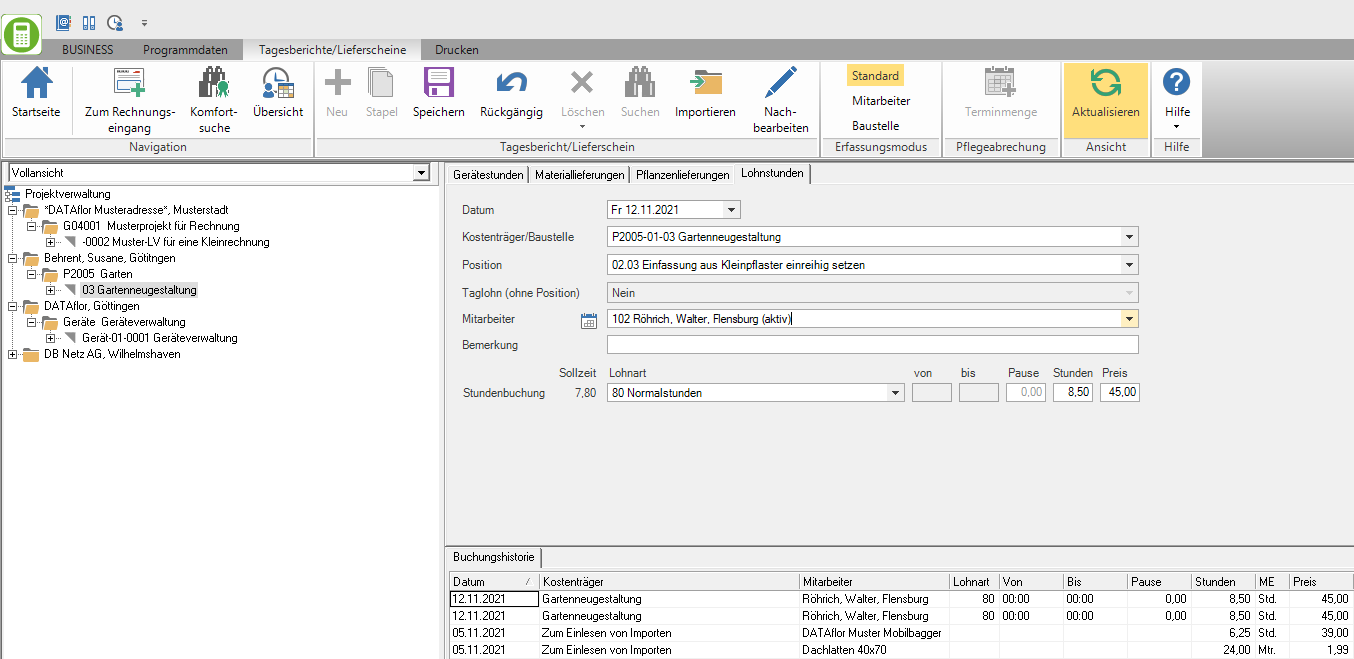
- Met Tab of Enter springen naar het volgende veld in tabvolgorde.
- Met Shift(Shift) + Tab U kunt naar het vorige veld navigeren.
datum
Voer de datum van het dagrapport in of open de kalender door op te klikken  en selecteer de gewenste datum.
en selecteer de gewenste datum.
Dagverslag nr.
Voer het nummer van uw dagelijkse rapport in.
Im Programmaparameters Dagverslag nr. invoeren bepalen of het veld zichtbaar of verborgen is.
Betalers / bouwplaats
Vul de bouwplaats of kostendrager in waarvoor de kosten worden geregistreerd. Door te klikken  u kunt zoeken naar de bouwplaats. Houd er rekening mee dat bouwplaatsen met de status BA (bouwplaats, werken nog niet gestart), BB (bouwplaats, werk gestart), BE (bouwplaats, werk afgerond) en BS (bouwplaats, eindfactuur geschreven) en ik (intern bouwplaats) moeten worden opgenomen door Tobe aangeboden. De overdracht vanuit de projectboom aan de linkerkant van het scherm door te dubbelklikken op de cursusnaam is ook mogelijk.
u kunt zoeken naar de bouwplaats. Houd er rekening mee dat bouwplaatsen met de status BA (bouwplaats, werken nog niet gestart), BB (bouwplaats, werk gestart), BE (bouwplaats, werk afgerond) en BS (bouwplaats, eindfactuur geschreven) en ik (intern bouwplaats) moeten worden opgenomen door Tobe aangeboden. De overdracht vanuit de projectboom aan de linkerkant van het scherm door te dubbelklikken op de cursusnaam is ook mogelijk.
Item zoeken: In deze keuzelijst kunt u zowel op nummers als op aanduidingen zoeken.
Met Voer een of twee tekens in alle vermeldingen worden vermeld waarvan het nummer of de aanduiding met dit teken begint.
Vanaf het derde personage het is een full-text search Alle items die deze tekencombinatie bevatten, worden weergegeven.
Positie
Om functiespecifieke evaluaties van de eindcalculatie te kunnen uitvoeren, vult u hier de functie in waarop de te registreren loonuren betrekking hebben. Door te klikken  u kunt de positie ook selecteren uit een lijst met alle posities die in de LV zijn geregistreerd. Verder is de overdracht vanuit de projectboom mogelijk door te dubbelklikken op de corresponderende positie.
u kunt de positie ook selecteren uit een lijst met alle posities die in de LV zijn geregistreerd. Verder is de overdracht vanuit de projectboom mogelijk door te dubbelklikken op de corresponderende positie.
In de Programmaparameters naar Tabvolgorde specificeer of het veld Positie met Tab of Enter wordt gecontroleerd of overgeslagen.
Dagloon (zonder functie)
NK-boekingen waarvoor deze selectie is gemaakt, staan in de Dagelijks loonrapport beschikbaar voor overdracht naar alle dagloonposities in de cursus.
Im Programmaparameters Dagloon (zonder functie) definieer de waarde waarmee het veld is ingesteld.
werknemer
Vul het personeelsnummer in of de naam van de medewerker waarvoor u de prestatie-uren wilt opnemen. U kunt een lijst van uw medewerkers opvragen door op te klikken  .
.
Im Adres manager Definieer in de stamgegevens van de werknemer welke werknemers worden weergegeven in het selectieveld. Op deze manier kunnen vertrokken medewerkers tijdens een overgangsperiode toch beschikbaar zijn in de urenregistratie. De naamextensie (actief of geëlimineerd) wordt niet opgeslagen in de nacalculatie en wordt niet afgedrukt op de rapporten.
Item zoeken: In deze keuzelijst kunt u zowel op nummers als op aanduidingen zoeken.
Met Voer een of twee tekens in alle vermeldingen worden vermeld waarvan het nummer of de aanduiding met dit teken begint.
Vanaf het derde personage het is een full-text search Alle items die deze tekencombinatie bevatten, worden weergegeven.
Door te klikken  open een snel overzicht van de beoogde en werkelijke uren van de geselecteerde werknemer. U bespaart werktijdmodellen in de Beheer van de jaarlijkse werktijd en wijs ze toe aan medewerkers.
open een snel overzicht van de beoogde en werkelijke uren van de geselecteerde werknemer. U bespaart werktijdmodellen in de Beheer van de jaarlijkse werktijd en wijs ze toe aan medewerkers.
Bij het opnemen van de uren, dit Geplande werktijd weergegeven voor elke individuele dag. U heeft de mogelijkheid om direct een overzicht van de huidige maand te krijgen.
opmerking
Hier kunt u een interne opmerking toevoegen aan de boeking.
In de Programmaparameters naar Tabvolgorde geef aan of het veld Commentaar met Tab of Enter wordt gecontroleerd of overgeslagen.
Uurlijkse boeking
Door te klikken  of voer het nummer in kies het Loonsoort de te registreren loonuren.
of voer het nummer in kies het Loonsoort de te registreren loonuren.
Item zoeken: In deze keuzelijst kunt u zowel op nummers als op aanduidingen zoeken.
Met Voer een of twee tekens in alle vermeldingen worden vermeld waarvan het nummer of de aanduiding met dit teken begint.
Vanaf het derde personage het is een full-text search Alle items die deze tekencombinatie bevatten, worden weergegeven.
Houd er bij het invoeren van gegevens rekening mee dat niet alles onder normale uren geboekt hoeft te worden. Zo kan op dit punt ook rekening worden gehouden met overuren.
Voor de urenstaat, van-, naar- En breaks- Recordtijden.
In de Loonsoort beheer controle met de optie Neem van-tot-tijden opof de uren direct worden ingevoerd of dat de velden ook worden ingevuld van, naar en pauze worden weergegeven.
Via de invoer in de velden van, naar, pauze en Uur kan bepalen of het veld Uur of naar wordt automatisch gevuld.
De waarden worden ingevoerd, weergegeven en opgeslagen als een decimaal getal. Voor de Voer de waarden in Er zijn verschillende mogelijkheden: Vul de invoervelden in.
Voor loonsoorten die geen productieve loonsoorten zijn (bijv. ziek of Holiday ) de velden "van", "tot" en "pauze" deaktiviert De uren worden direct ingevoerd of vooraf toegewezen als er een doeltijd beschikbaar is.
Bevestig uw invoer met Enter of Tab in het laatste veld wordt een nieuw boekingsrecord aangemaakt en volgens de Overname-modus voor loonuren vooraf toegewezen met de gegevens van de laatste boeking. De velden zijn grijs weergegeven en symboliseren dat u zich nog niet in de bewerkingsmodus bevindt. Pas na de eerste wijziging van een dataveld wordt alles weer actief en kunt u weer opslaan.
Om een nieuw, leeg boekingsrecord aan te maken, bevestigt u uw invoer in het menu door op te klikken ![]() . Klik dan op
. Klik dan op ![]() .
.
prijs
Het berekende loon van de werknemer wordt weergegeven in de werknemer is gekozen.
Om deze gevoelige werknemersinformatie te beschermen, de prijs alleen weergegeven aan gebruikers die het gebruikersrecht hebben Toegang tot werknemersrapporten besitzen.
Reistijd
Naast de prestatie-uren kunt u een tijdsinschatting vastleggen voor de reistijd van uw medewerkers. Om dit te doen, plaatst u Programmaparameters Reistijd registreren bepaal dat er een extra invoerregel wordt weergegeven voor het invoeren van reistijd en definieer deze in de programmaparameters Loonsoort voor reistijd de loonvorm die is ingesteld. De reistijd die voor de cursus is opgeslagen, is vooraf toegewezen.
supplementen
U kunt aparte toeslagen toevoegen aan de geregistreerde loonuren Loonsoorten vastleggen. Om dit te doen, plaatst u Programmaparameters Boek toeslagen bepaalt dat er extra regels voor gegevensinvoer worden weergegeven voor het invoeren van toeslagen. Deze geregistreerde uren worden opgeslagen in de Boekingsgeschiedenis worden tussen haakjes weergegeven en worden niet meegenomen in de bijbehorende totalen (uren of bedrag) binnen de nacalculatie-evaluaties.
Item zoeken: In deze keuzelijst kunt u zowel op nummers als op aanduidingen zoeken.
Met Voer een of twee tekens in alle vermeldingen worden vermeld waarvan het nummer of de aanduiding met dit teken begint.
Vanaf het derde personage het is een full-text search Alle items die deze tekencombinatie bevatten, worden weergegeven.
De geregistreerde boekingen worden weergegeven in een tabel in de Boekingsgeschiedenis vermeld onder het invoermasker.
